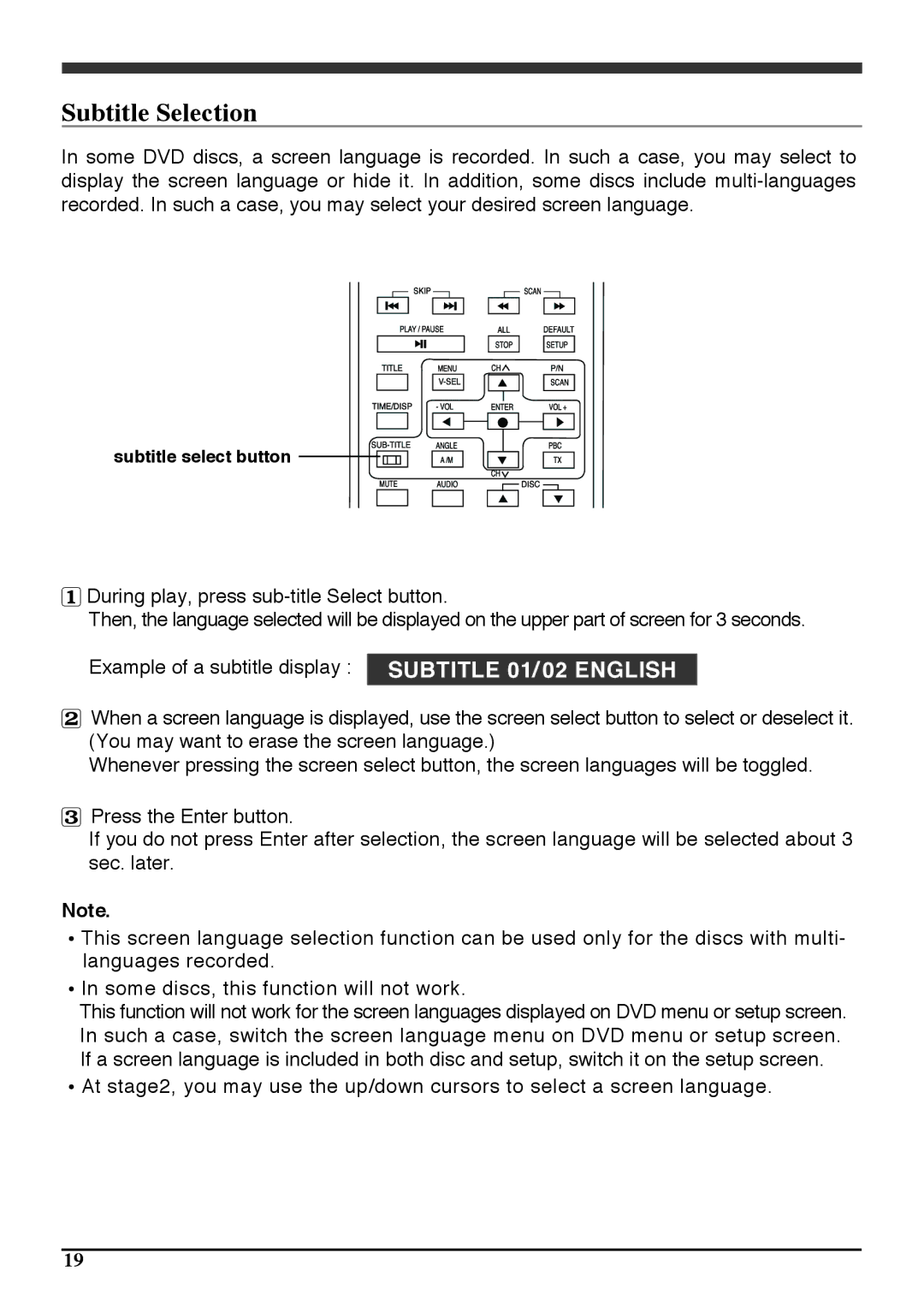Subtitle Selection
In some DVD discs, a screen language is recorded. In such a case, you may select to display the screen language or hide it. In addition, some discs include
subtitle select button
During play, press
Then, the language selected will be displayed on the upper part of screen for 3 seconds.
Example of a subtitle display : SUBTITLE 01/02 ENGLISH
When a screen language is displayed, use the screen select button to select or deselect it. (You may want to erase the screen language.)
Whenever pressing the screen select button, the screen languages will be toggled.
Press the Enter button.
If you do not press Enter after selection, the screen language will be selected about 3 sec. later.
Note.
This screen language selection function can be used only for the discs with multi- languages recorded.
In some discs, this function will not work.
This function will not work for the screen languages displayed on DVD menu or setup screen. In such a case, switch the screen language menu on DVD menu or setup screen. If a screen language is included in both disc and setup, switch it on the setup screen.
At stage2, you may use the up/down cursors to select a screen language.
19